Kazalo
Za zagotavljanje interaktivnih preglednic, ki na podlagi vhodnih podatkov prikazujejo rezultate. Vse to omogoča sistem formul in sklicev na celice v programu Microsoft Excel. Če želite izvesti izračune in dobiti rezultat, lahko v katero koli celico zapišete formule in se sklicujete na druge celice. Če želite izvesti več operacij in prikazati različne rezultate glede na vaše postopke in okoliščine, lahkoobčasno uporabiti več formul v eni celici. V tem članku bomo prikazali, kako uporabiti več formul v eni celici. Microsoft Excel formule v eni celici.
Prenesi delovni zvezek za prakso
Za boljše razumevanje lahko prenesete naslednji delovni zvezek programa Excel in ga vadite sami.
Več Excelovih formul.xlsx
Postopki po korakih za uporabo več Excelovih formul v eni celici
V tem članku boste izvedeli, kako uporabiti več Excel formule v eni celici z uporabo Ampersand tukaj. Uporabili bomo dva ločena Excel formule v eni celici, na primer funkcija SUM in . funkcija AVERAGE . Recimo, da imamo na voljo vzorčni niz podatkov.
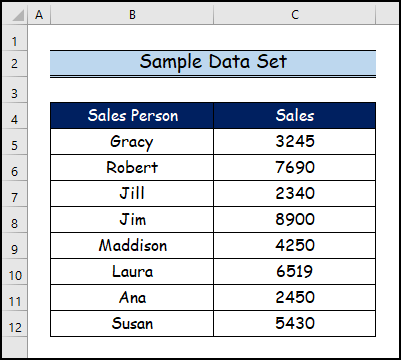
Korak 1: Ustvarjanje nabora podatkov
V tem koraku, funkcija SUM in . funkcija AVERAGE se uporabijo v dveh različnih celicah, da se pokaže razlika med več Excel formule, uporabljene v eni celici, in več formul v različnih celicah.
- Tu želimo določiti skupno prodajo vseh prodajalcev in njihovo povprečno vrednost prodaje.
- Nato uporabimo SUM in . Funkcije povprečne vrednosti za določitev celotne prodaje in povprečne vrednosti prodaje v dveh različnih celicah.
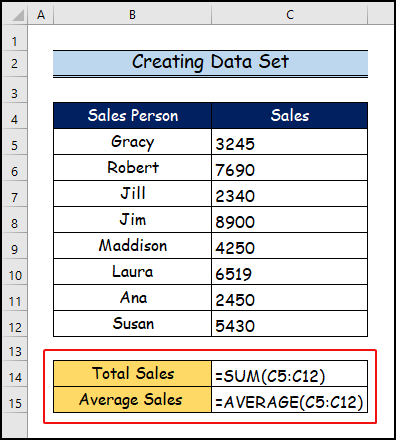
- Na koncu boste opazovali končne rezultate skupne prodaje in povprečne prodaje.
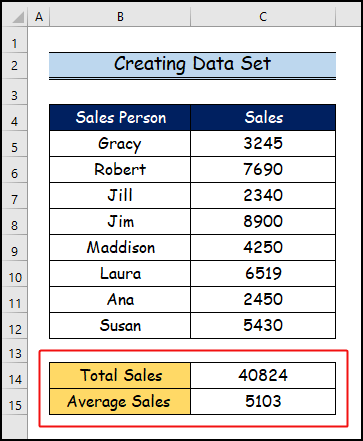
Preberite več: Kako uporabiti isto formulo v več celicah v Excelu (7 načinov)
Korak 2: Vstavljanje prve formule
- Najprej uporabite prvo formulo na naslednji način.
- Zato zapišite naslednjo formulo.
="Skupna prodaja ="& SUM(C5:C12) - Nato pritisnite VSTOP .

- Rezultati prve formule so prikazani na spodnji sliki.

Preberite več: Kako uporabiti formulo za celoten stolpec brez vlečenja v Excelu
Korak 3: Uporaba operaterja Ampersand
Če želimo združiti ali uporabiti ločene Excel formule v eni celici, Zato uporabljamo Ampersand za vnos več formul v eno celico.
- V tem koraku uporabimo Ampersand na zadnjem mestu prve formule SUM, če želite v isto celico dodati še eno formulo.

Preberite več: Excel VBA: Vstavljanje formule z relativnim sklicevanjem (vsi možni načini)
Korak 4: Vstavljanje druge formule
V tem koraku vam bomo pokazali, kako združiti drugo formulo s prvo formulo v eni celici z uporabo Ampersand formula.
- V tem razdelku dopolnite naslednji dve formuli, da uporabite Excel formule v eni celici z uporabo Ampersand upravljavec.
- Nato zapišite naslednjo formulo na naslednji način.
="Skupna prodaja = "&SUM(C5:C12)&", "& "Povprečna prodaja = "&AVERAGE(C5:C12) - Nato pritisnite VSTOP .

Preberite več: Kako v Excelu uporabiti metodo "pokaži in klikni" (3 primeri)
Korak 5: Prikaz končnih rezultatov
- To je naš zadnji korak, v katerem si boste ogledali rezultate uporabe dveh različnih formule v eni celici.

Zaključek
V tem članku, Pokrili smo korak za korakom postopek, kako uporabljati več Excel formule v eni celici . Iskreno upamo, da vam je bil ta članek všeč in da ste se iz njega veliko naučili. Poleg tega, če želite prebrati več člankov o Excel , lahko obiščete našo spletno stran, Odlično . Če imate kakršna koli vprašanja, komentarje ali priporočila, jih pustite v spodnjem razdelku s komentarji.

